Windows가 장치 또는 리소스와 통신할 수 없는 문제 수정
게시 됨: 2018-04-23이 문제를 빨리 해결하세요
Auslogics 전문가 팀에서 개발한 안전한 무료 도구를 사용하십시오.
- 사용하기 쉬운. 설치가 필요 없이 다운로드하고 실행하기만 하면 됩니다.
- 안전한. 당사 소프트웨어는 CNET에 포함되어 있으며 Silver Microsoft 파트너입니다.
- 무료. 우리는 완전히 무료 도구를 의미합니다.
Auslogics에 대한 자세한 내용을 참조하십시오. EULA 및 개인 정보 보호 정책을 검토하십시오.
'커뮤니케이션의 가장 큰 문제는일어났다는 착각'
조지 버나드 쇼
인터넷에 액세스하려고 할 때 'Windows가 장치 또는 리소스와 통신할 수 없습니다'라는 메시지가 표시되는 것은 요즘 아주 흔한 문제입니다. 갑자기 나타나서 말 그대로 순식간에 끓는점에 도달할 수 있습니다. 문제는 귀하의 사례가 결함이 있는 드라이버, 잘못된 설정, PC 정크 또는 악성 소프트웨어에 뿌리를 두고 있을 수 있기 때문에 이 오류에 대한 특정 수정 사항이 없다는 것입니다. 그렇기 때문에 Windows가 Windows 10의 장치 또는 리소스와 통신할 수 없는 문제를 해결하는 방법에 대한 입증된 팁 목록을 작성했습니다. 아래로 내려가 각 방법을 시도해 보십시오. 그리 오래 걸리지 않을 것입니다. 모든 시스템이 다시 작동합니다.
1. 네트워크 드라이버 업데이트
인터넷 연결 문제는 종종 오래된 네트워크 드라이버로 인해 발생하므로 다음과 같은 상황에서 수행할 수 있는 작업은 다음과 같습니다.
수동으로 드라이버 업데이트
- 네트워크 카드의 정확한 모델을 알고 있는지 확인하십시오.
- 공급업체의 웹사이트로 이동합니다.
- 장치에 대한 최신 드라이버 소프트웨어를 검색합니다.
- 드라이버를 다운로드하여 컴퓨터에 설치합니다.
내장된 장치 관리자 도구 사용
- 키보드에서 Windows 로고 + X 단축키를 누릅니다.
- 목록에서 장치 관리자를 선택합니다.
- 장치 관리자 메뉴에서 네트워크 장치를 찾습니다.
- 마우스 오른쪽 버튼으로 클릭하고 드라이버 업데이트를 선택하십시오.
- 장치 관리자가 온라인에서 장치의 최신 드라이버 소프트웨어를 검색하도록 합니다.
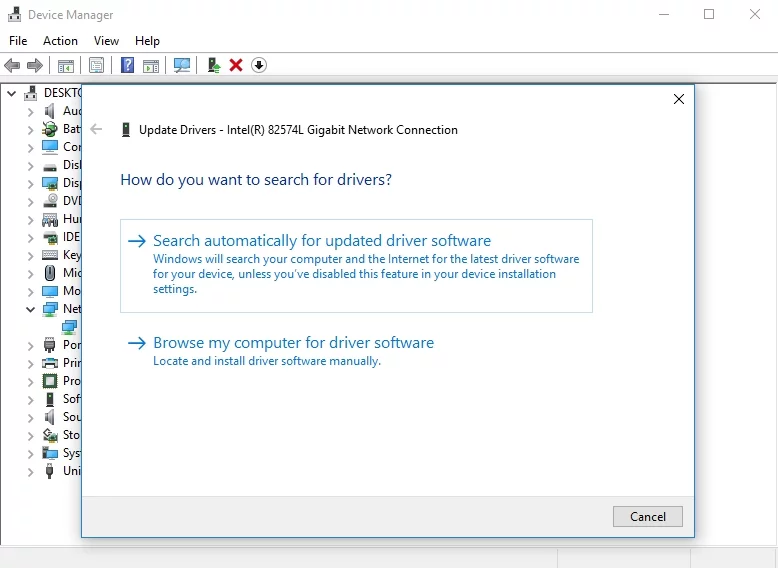
- 컴퓨터에 드라이버를 설치합니다.
특수 유틸리티 사용
드라이버 문제를 해결하는 가장 쉬운 방법은 프로세스를 자동화하기 위해 특수 소프트웨어를 사용하는 것입니다. 예를 들어 Auslogics Driver Updater를 사용해 볼 수 있습니다. 이 직관적인 소프트웨어는 한 번의 클릭으로 모든 드라이버를 수정하고 업데이트합니다. 게다가, 경계는 성능과 안정성 문제를 막는 가장 좋은 전략이기 때문에 운전자를 면밀히 주시하는 데 매우 유용할 것입니다.
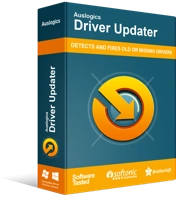
Driver Updater로 PC 문제 해결
불안정한 PC 성능은 종종 오래되거나 손상된 드라이버로 인해 발생합니다. Auslogics Driver Updater는 드라이버 문제를 진단하고 이전 드라이버를 한 번에 또는 한 번에 하나씩 업데이트하여 PC를 보다 원활하게 실행할 수 있도록 합니다.
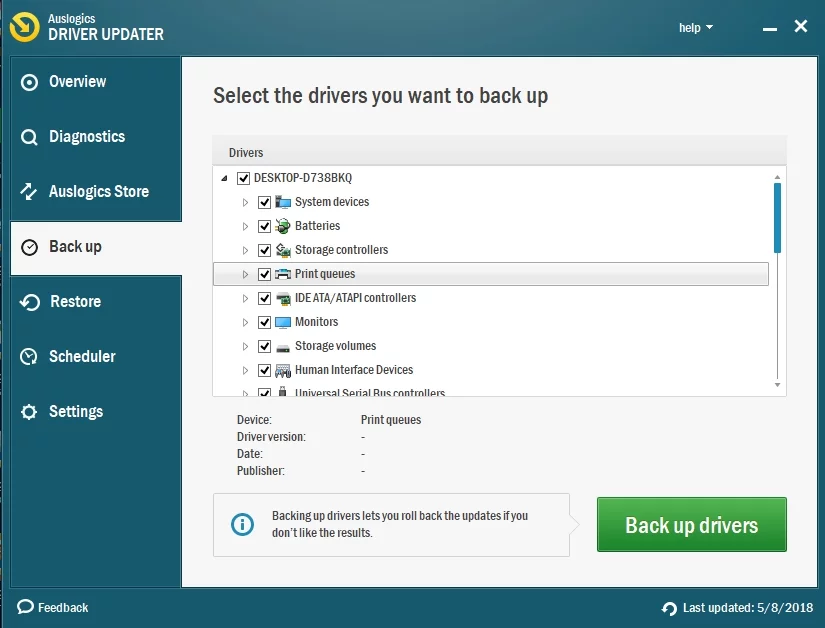
2. 어댑터 설정 변경
문제가 지속되면 DNS 및 IP 주소를 얻는 방법을 변경할 때입니다. 따라서 이와 관련하여 취해야 할 단계는 다음과 같습니다.
- 작업 표시줄에서 Windows 아이콘을 클릭하여 시작 메뉴를 엽니다.
- 제어판 타일을 찾아 클릭합니다.
- '보기 기준:' 메뉴를 찾아 큰 아이콘 옵션을 선택합니다.
- 네트워크 및 공유 센터로 이동하여 클릭합니다.
- 왼쪽 창에서 어댑터 설정 변경 링크를 찾습니다. 그것을 클릭하십시오.
- 네트워크 연결 화면이 열립니다.
- 현재 네트워크를 찾아 마우스 오른쪽 버튼으로 클릭합니다.
- 드롭다운 메뉴에서 속성을 선택합니다.
- 인터넷 프로토콜 버전 4(TCP/IPv4)로 이동합니다. 속성 버튼을 클릭합니다.
- 일반 탭에서 자동으로 IP 주소 받기 및 자동으로 DNS 서버 주소 받기를 선택합니다.
- 변경 사항을 적용하려면 확인을 클릭합니다.
설정을 변경한 후 PC를 다시 시작하여 문제가 해결되었는지 확인하세요.

3. 구글 퍼블릭 DNS로 전환
DNS에 문제가 있을 수 있으므로 Google Public DNS로 이동하는 것이 좋습니다.
- Windows 아이콘을 클릭합니다.
- 시작 메뉴에서 제어판을 찾으십시오. 입력하세요.
- 보기 모드를 큰 아이콘으로 구성합니다.
- 네트워크 및 공유 센터로 들어갑니다.
- 어댑터 설정 변경을 클릭합니다.
- 네트워크를 마우스 오른쪽 버튼으로 클릭합니다. 속성을 선택합니다.
- 인터넷 프로토콜 버전 4(TCP/IPv4)를 선택합니다.
- 속성을 클릭합니다.
- 다음 DNS 서버 주소 사용을 선택합니다.
- 기본 설정 DNS 서버를 8.8.8.8로 설정합니다.
- 확인을 클릭하여 변경 사항을 저장합니다.
이제 PC를 다시 시작하고 인터넷 연결을 확인하십시오.
4. 호스트 파일 편집
지금까지 운이 없습니까? 이는 호스트 파일을 수정해야 함을 의미합니다. 이 방법은 'Windows가 장치 또는 리소스와 통신할 수 없음' 문제에 대한 효과적인 수정이라고 합니다.
- C:\Windows\System32\drivers\etc로 이동합니다.
- 호스트 파일을 찾습니다. 마우스 오른쪽 버튼으로 클릭하고 메모장으로 엽니다.
- 파일의 모든 내용을 삭제합니다.
- Ctrl + S 단축키를 누릅니다.
문제가 해결되었습니까? 그렇지 않은 경우 걱정할 필요가 없습니다. 계속해서 수정 사항을 하나씩 시도하십시오.
5. DNS 캐시 지우기
경우에 따라 'Windows가 장치 또는 리소스와 통신할 수 없음' 문제가 손상된 DNS 캐시로 표시될 수 있습니다.
따라서 DNS 캐시를 플러시하겠습니다.
- 검색 상자를 엽니다(Windows 로고 키 +S).
- 명령 프롬프트를 입력합니다.
- 명령 프롬프트를 찾습니다. 그것을 마우스 오른쪽 버튼으로 클릭하고 관리자 권한으로 실행을 선택하십시오.
- 관리자 권한 명령 프롬프트가 열립니다.
- ipconfig /flushdns를 입력합니다. Enter 키를 누릅니다.
- DNS 캐시가 지워진 후 명령 프롬프트를 종료합니다.
지금 인터넷에 접속할 수 있는지 확인하십시오.
6. Winsock 및 TCP/IP 재설정
이전 방법이 도움이 되지 않으면 Winsock 및 TCP/IP를 재설정해 보십시오.
- 명령 프롬프트의 상승된 버전을 엽니다(이전 수정 사항의 1-3단계 수행).
- 아래 명령을 입력하고 각각 다음에 Enter 키를 누르십시오.
nbtstat -r
netsh int ip 재설정
netsh 윈속 리셋 - 재설정이 완료되도록 합니다(프로세스를 중단하지 않음). 그런 다음 명령 프롬프트를 종료합니다.
모든 연결 문제가 해결되기를 바랍니다.
7. PC에서 맬웨어 검사
위의 조작으로 아무 것도 나오지 않으면 컴퓨터가 맬웨어에 감염되었을 수 있습니다. 즉, 시스템을 철저히 검사하고 악성 항목이 있는 경우 제거해야 합니다. 이를 위해 주요 안티바이러스 솔루션이나 오래된 Windows Defender를 자유롭게 사용하십시오.
Windows Defender로 PC를 스캔하려면 아래 지침을 따르십시오.
- 시작 메뉴를 열고 설정 톱니바퀴 아이콘으로 이동합니다.
- 업데이트 및 보안을 클릭하고 Windows Defender 열기를 선택합니다.
- 이제 Windows Defender 보안 센터에 있습니다.
- 방패 아이콘을 찾아 클릭하십시오.
- 새 고급 검사 실행으로 이동하여 전체 검사 옵션을 선택합니다.
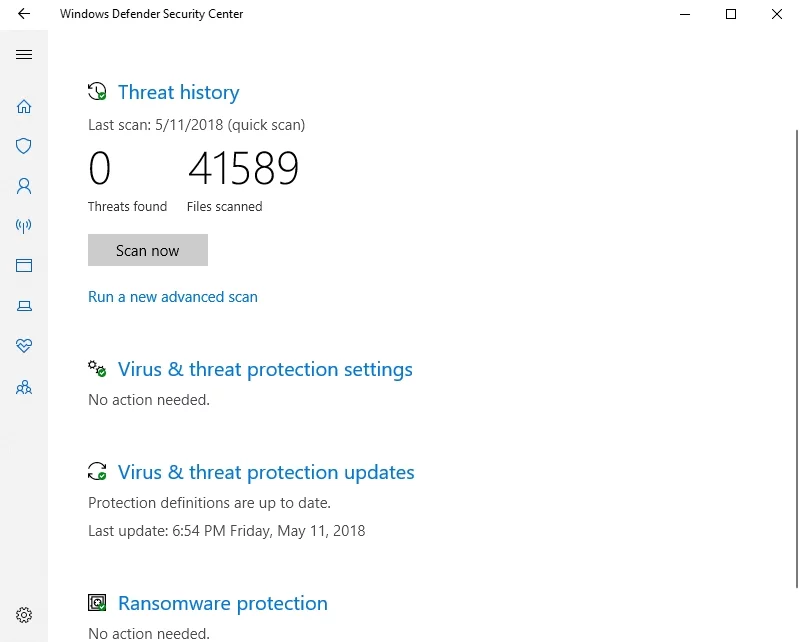
또한 악의적인 적이 OS에 해를 끼칠 수 없도록 보호 계층을 추가하는 것이 좋습니다. 예를 들어 Auslogics Anti-Malware로 Windows를 보호하여 가장 교활한 위협도 차단할 수 있습니다.
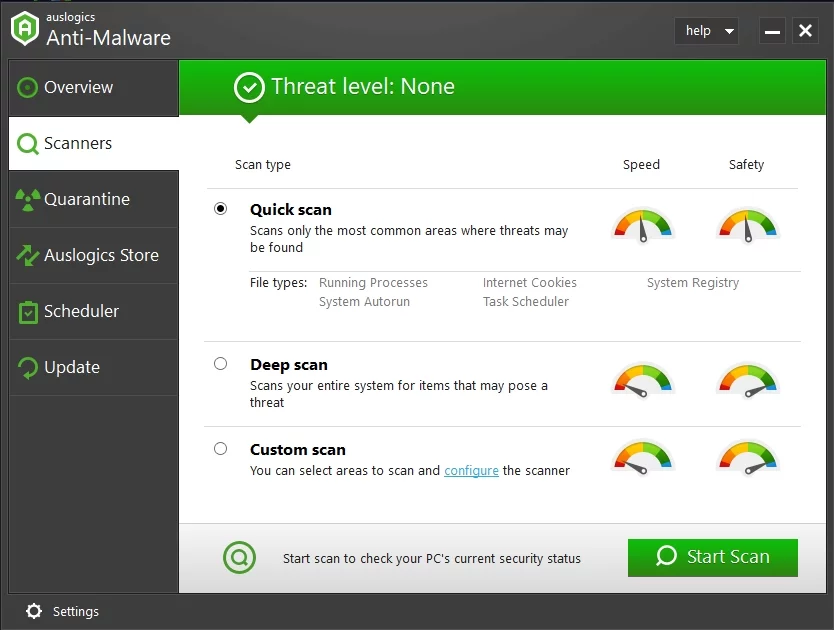
우리의 팁이 Windows가 Windows 10의 장치 또는 리소스와 통신할 수 없는 문제를 해결하는 데 도움이 되었기를 바랍니다.
이 문제에 대한 아이디어나 질문이 있습니까?
여러분의 의견을 기다리고 있습니다!
